Lihasoft – Phần mềm kế toán, quản lý bán hàng DỄ SỬ DỤNG
Để tạo phiếu báo giá cho khách hàng bạn vào Menu Báo giá:
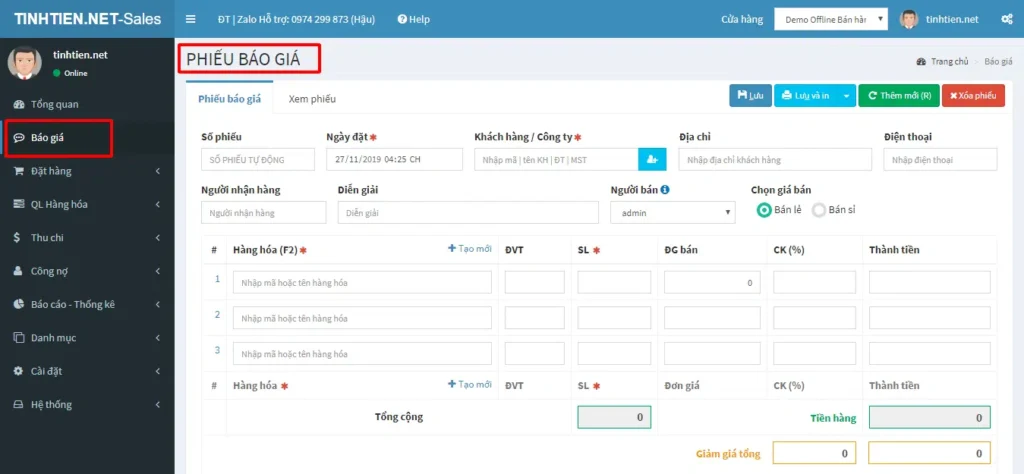
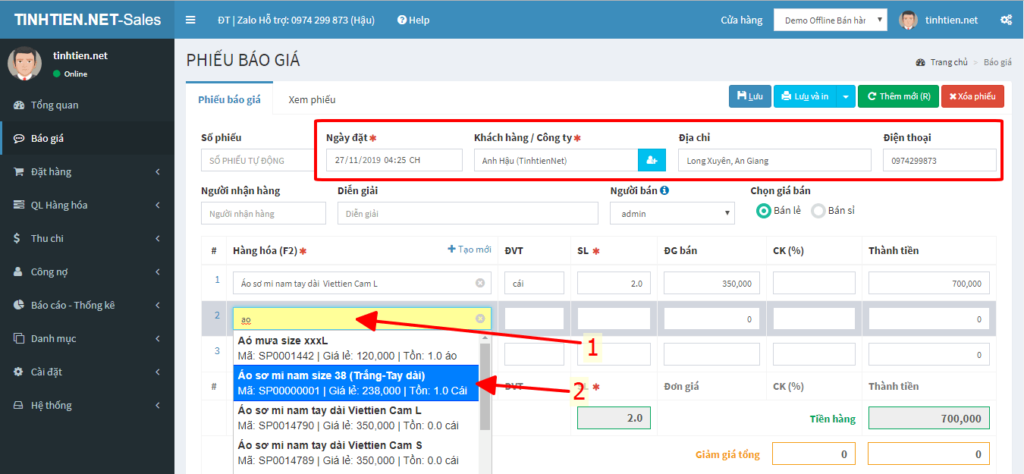
Sau khi khai báo xong hàng hóa cần báo giá, ta có thể lập chiết khấu (nếu có). Hoàn tất phiếu bằng cách Lưu phiếu & in phiếu, giao báo giá cho khách hàng:
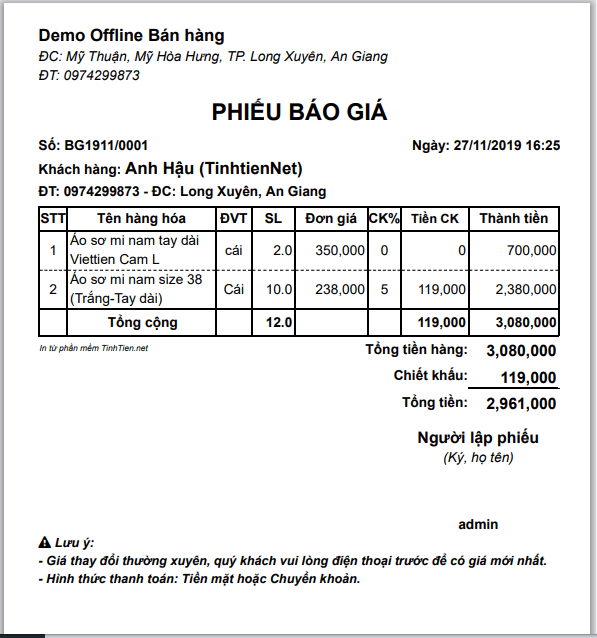
Vậy là xong phần lập phiếu báo giá. Để quản lý phiếu báo giá bạn chọn tab Xem phiếu.
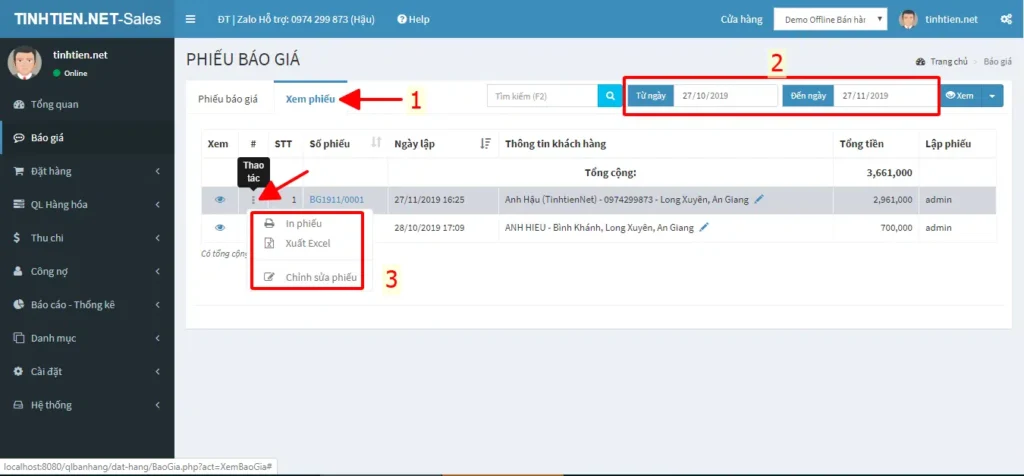
Tại đây bạn có thể thực hiện những chức năng sau:
Vậy là mình đã trình bày xong phần hướng dẫn tạo phiếu báo giá. Chúc bạn thành công !